Maison >Tutoriel logiciel >Logiciel >Comment créer une animation d'effet de rotation circulaire dans Ae Comment créer une animation d'effet de rotation circulaire dans Ae
Comment créer une animation d'effet de rotation circulaire dans Ae Comment créer une animation d'effet de rotation circulaire dans Ae
- PHPzavant
- 2024-05-09 11:34:53726parcourir
Vous souhaitez créer de superbes effets d'animation de rotation circulaire ? Dans Adobe After Effects, c'est facile à faire ! Suivez le guide détaillé de l'éditeur PHP Xigua pour apprendre la méthode simple de création d'une animation d'effet de rotation circulaire dans Ae. De la création de calques de forme à l'ajout d'images clés, nous vous guiderons étape par étape tout au long du processus. Que vous soyez un animateur expérimenté ou un débutant, ce didacticiel vous aidera à maîtriser l'art de créer des effets de rotation circulaire fluides et accrocheurs dans Adobe Photoshop.
1. Tout d'abord, ouvrez le logiciel Ae et créez un nouveau chemin elliptique sous le calque de forme
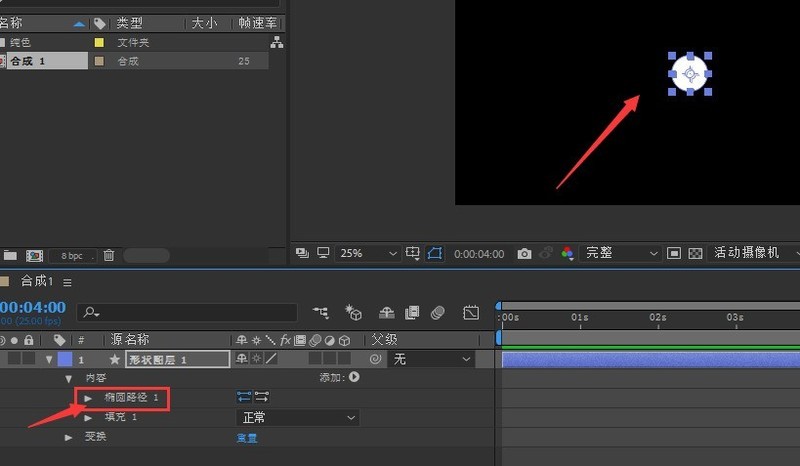
2 Ensuite, modifiez le paramètre de position de l'axe Y du cercle sur 0
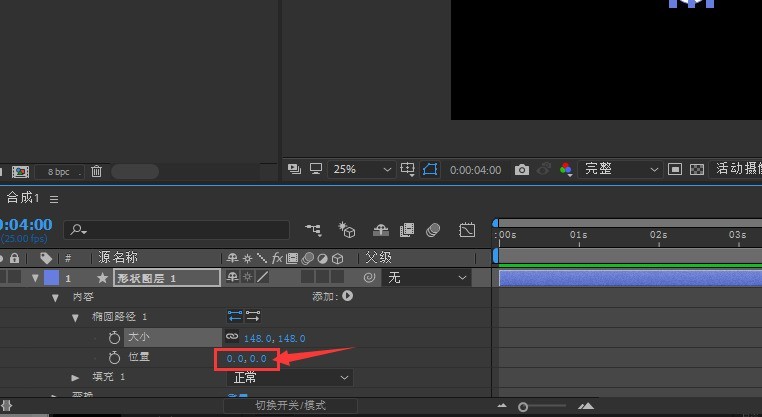
3. Ajouter un menu, activez le bouton répéteur
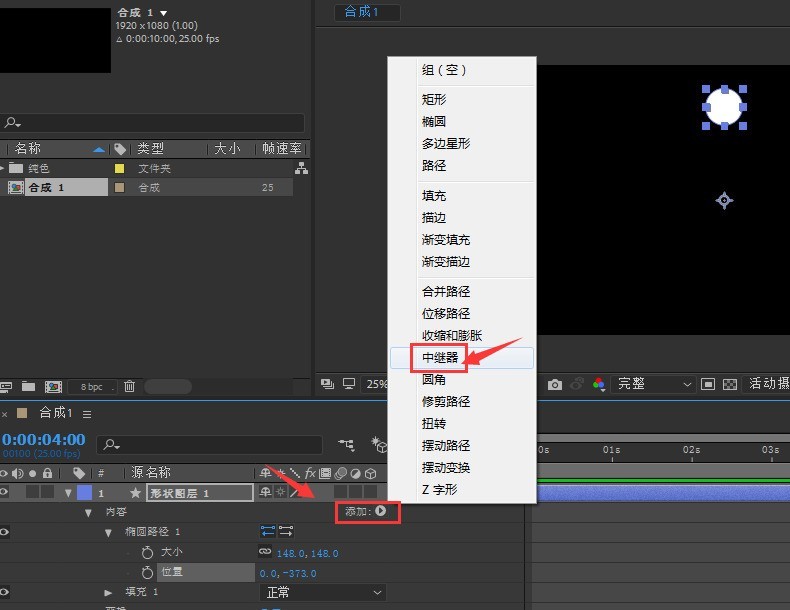
4 Ensuite, après avoir modifié le paramètre de copie à 10, activez le bouton répéteur de transformation
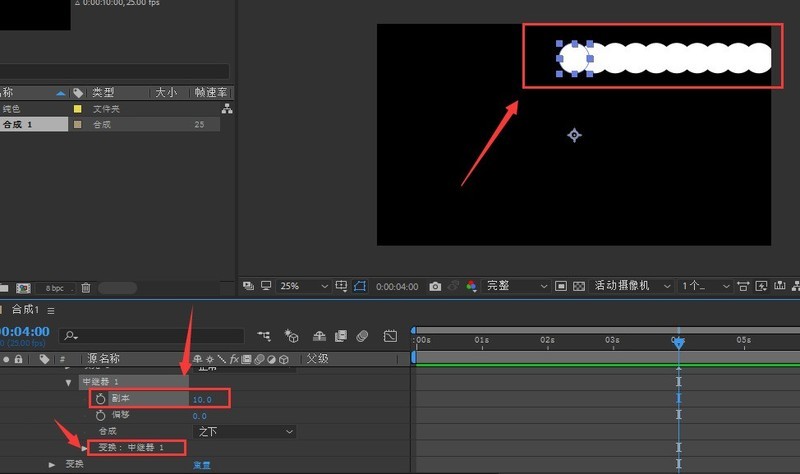
5. Enfin, définissez une animation d'image clé pour le cercle et modifiez l'angle de rotation. à 60 degrés ça y est
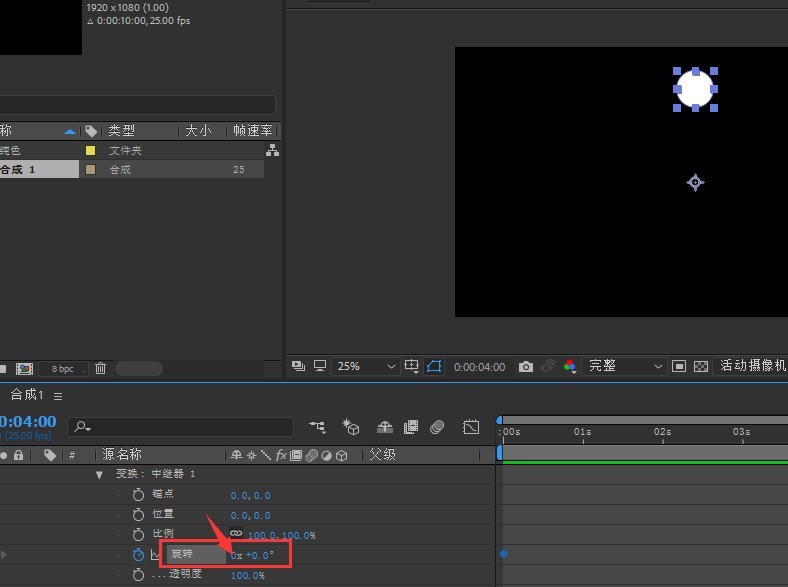
Ce qui précède est le contenu détaillé de. pour plus d'informations, suivez d'autres articles connexes sur le site Web de PHP en chinois!
Articles Liés
Voir plus- Comment afficher les jeux cachés sur Steam
- Comment utiliser un logiciel approprié pour ouvrir les fichiers dll sur un ordinateur win10 ?
- Comment définir le mot de passe du compte enregistré et afficher le mot de passe du compte utilisateur enregistré dans le navigateur 360
- Comment utiliser la CAO pour marquer toutes les dimensions en un seul clic
- Comment annuler le saut automatique vers le bord d'IE

